The Fitbit Versa este cea mai de succes junghiere a Fitbit pe piața ceasurilor inteligente până în prezent, iar una dintre caracteristicile sale importante este capacitatea de a descărca și asculta muzică pe acesta fără a fi nevoie de telefon.
La fel ca înaintea lui Ionic, puteți descărca peste 300 de melodii pe Versa și le puteți asculta cu perechea dvs. de căști Bluetooth preferată. În prezent, aveți trei moduri diferite de a face acest lucru și acesta este modul în care puteți începe cu fiecare.
Deezer
Deezer este cel mai recent serviciu de muzică lansat pe Fitbit Versa/Ionic și a devenit deja modalitatea mea preferată de stocare a melodiilor pe încheietura mâinii. Veți avea nevoie de un abonament activ la Deezer Premium+, care costă 9,99 USD/lună, dar utilizatorii Fitbit pot profita de o perioadă de încercare gratuită de 90 de zile dacă sunteți nou în Deezer.



- Din pagina Versa din aplicația Fitbit, atingeți Mass-media ţiglă
- Sub Servicii, selectați Deezer
- Mergi la fitbit.com/deezer și introduceți codul de activare găsit în aplicația Deezer de pe Versa
- Conectați-vă sau înregistrați-vă pentru un nou cont Deezer
- Din secțiunea Deezer din aplicația Fitbit, atingeți nou Adăugați muzică buton
- Selectați lista de redare pe care doriți să o adăugați


Deși procesul de configurare poate părea puțin ciudat, Deezer este opțiunea mea preferată pentru stocarea muzicii pe Versa, deoarece vă oferă cel mai mare control asupra alegerii melodiilor pe care doriți să le ascultați. Puteți descărca listele de redare prefabricate de pe Fitbit, stația dvs. Flow care este compusă din melodii bazate pe obiceiurile dvs. de ascultare sau orice liste de redare pe care le-ați plăcut sau le-ați creat în aplicația mobilă Deezer.
Cu alte cuvinte, dacă aveți deja o listă de redare perfect construită cu melodiile de antrenament preferate, o puteți descărca fără probleme.
Pandora
La fel ca Deezer, ascultând Pandora pe Versa dvs. necesită un abonament plătit. Veți avea nevoie de Pandora Premium în acest caz și, la fel ca Deezer, va trebui să plătiți 9,99 USD/lună pentru el. Proba Pandora de 30 de zile pentru noii membri nu este la fel de generoasă ca cea de 90 de zile a Deezer, dar este totuși ceva.



- Din pagina Versa din aplicația Fitbit, atingeți Mass-media ţiglă
- Sub Servicii, selectați Pandora
- Puteți apăsa pe Conectați-vă la Pandora dacă aveți un cont, dar utilizatorii noi vor dori să aleagă Incepe o probă gratuită
- Introduceți acreditările dvs. Pandora, atingeți Log in, și ești gata să pleci
Deși procesul de configurare pentru Pandora este mult mai simplu, funcționalitatea sa reală nu este nici pe departe la fel de utilă.
Odată ce v-ați conectat, aveți două opțiuni pentru stocarea muzicii – sincronizarea automată a „stațiilor de top Pandora” sau alegerea a până la trei dintre cele mai populare stații de antrenament Pandora.
Iată problema mea cu asta – sincronizarea posturilor de top nu garantează că vei primi muzică la care vrei să te antrenezi și nu există nicio modalitate de a personaliza posturile prefabricate din care poți alege. Este o configurație foarte blocată și este una pe care personal nu sunt un fan.
Muzică locală
Dacă nu doriți să vă deranjați cu serviciile de streaming și aveți deja o bibliotecă de fișiere locale, le puteți transfera și direct pe Versa.


- Din pagina Versa din aplicația Fitbit, atingeți Mass-media ţiglă
- Sub Servicii, selectați Muzică personală
- Conform instrucțiunilor de pe ecran, accesați fitbit.com/setup pe calculatorul tau
- Descărcați Aplicația Fitbit Connect care este disponibil pentru Mac și Windows
După descărcarea Fitbit Connect și instalarea acestuia pe computer:


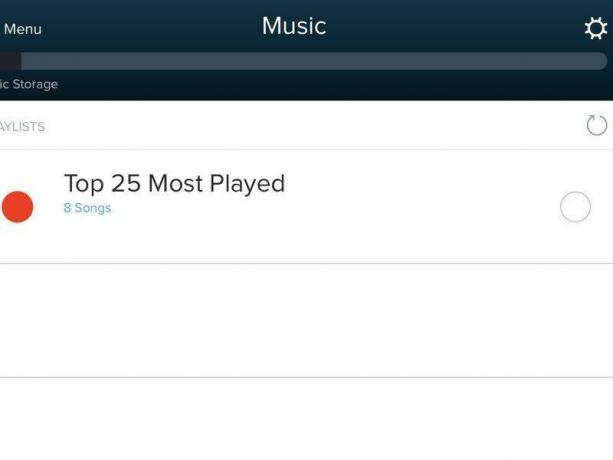
- Apasă pe Gestionați muzica mea ţiglă
- Du-te la Aplicație muzicală pe Versa, deschideți-l și atingeți Transfer muzică
- După ce Versa a stabilit o conexiune la computer, puteți alege ce listă de redare să transferați
- Pentru a alege din ce foldere îți extrage muzica Fitbit Connect, atingeți Setări pictograma din dreapta sus, alegeți Setari avansate, apasă pe + pictograma și selectați folderul dorit
Din experiența mea, procesul de transfer al muzicii locale este cea mai puțin plăcută dintre cele trei metode. Aplicația Fitbit Connect nu reușește adesea să vadă Versa și, chiar și atunci când o vede, nu este neobișnuit ca aceasta să întrerupă complet conexiunea.
Este bine că opțiunea pentru aceasta este aici, dar dacă puteți, vă sfătuiesc cu insistență să mergeți cu Pandora sau Deezer.
Fitbit Versa și Android: Top 10 lucruri pe care trebuie să le știi
